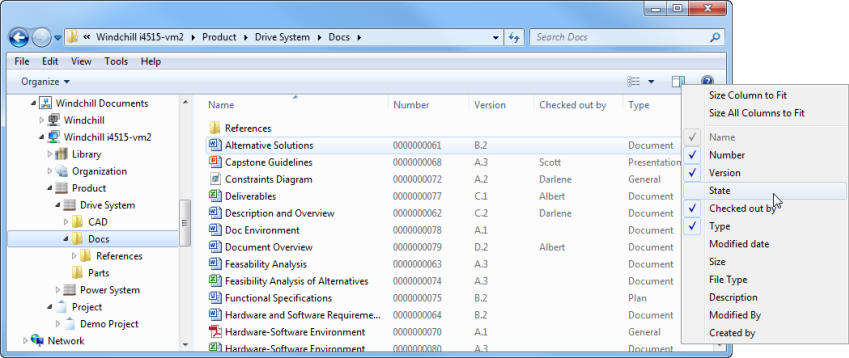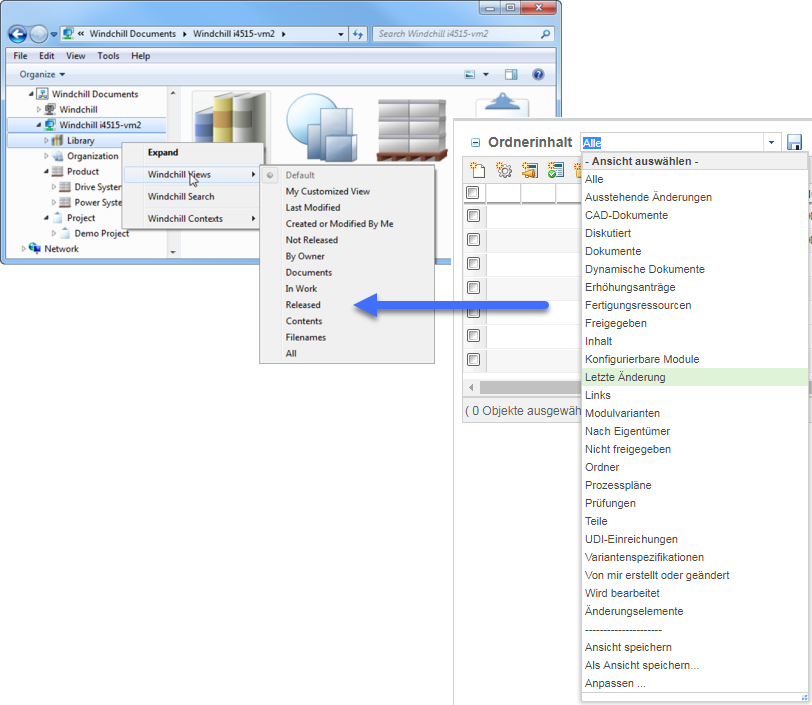Windchill Attribute anzeigen
Verwenden Sie Windows-Explorer, um Windchill Attribut-Informationen anzuzeigen und in Kontexten und Ordnern zu navigieren.
|
|
Dateierweiterungen von Dokumenten im Knoten Windchill Dokumente können in Windows-Explorer nicht angezeigt werden. Nur der Dokumentname wird angezeigt.
Positionieren Sie den Mauszeiger auf einem Dokument, um eine Meldung mit dem vollständigen Dateipfad anzuzeigen, einschließlich der Dateierweiterung.
|
Windchill Attribut-Informationen anzeigen
Legen Sie in Windows-Explorer als Ansicht Details fest, um Windchill Attribute in der Dateiliste im rechten Fensterbereich anzuzeigen.
Attribute, wie Nummer, Version und Status, werden als Spaltenüberschriften angezeigt. Klicken Sie mit der rechten Maustaste auf eine Spaltenüberschrift in Windows-Explorer, um ein Dropdown-Menü mit zusätzlichen Spaltenüberschriften anzuzeigen:
| Informationen zum Suchen von Dokumenten im Windows-Explorer finden Sie unter DTI-Dokumentsuche. |
Windchill Ordneransichten anwenden
Mithilfe der Tabellenansichten des Typs Ordnerinhalt, die in der Windchill Webanwendung erstellt wurden, können Sie Spalten anpassen, die in Windows Explorer angezeigt werden.
Hierbei gelten die folgenden Regeln:
• In Windows-Explorer muss die Ansicht Details festgelegt werden.
• Sie können Standard-Tabellenansichten oder benutzerdefinierte Tabellenansichten anwenden. Weitere Informationen über das Erstellen einer benutzerdefinierten Tabellenansicht finden Sie unter
Neue Tabellenansichten erstellen und bearbeiten.
• Die Einstellungen zur Tabellendarstellung und zum Filtern werden angewendet. Alle Sortiereinstellungen, die in der Windchill Ansicht festgelegt wurden, werden ignoriert.
| Um nur die aktuelle Dokumentversion anzuzeigen, verwenden Sie die Filtereinstellungen, die für Windchill Tabellenansichten verfügbar sind. Wählen Sie im Fenster Ansicht bearbeiten den Schritt Filter definieren aus. Verwenden Sie das Menü Kriterien, um die Attribute Revision oder Version auszuwählen und den Wert auf Neueste festzulegen. |
Klicken Sie mit der rechten Maustaste auf einen Kontexttyp (z.B. Produkt oder Bibliothek), um auf das Menü Windchill Ansichten zuzugreifen: